CHKDSK वैकल्पिक डिस्क त्रुटि जाँच सॉफ़्टवेयर: खराब क्षेत्रों की मरम्मत करें
मैं अक्सर फ़ोरम में लोगों की मदद करता था, जहाँ उन्होंने उल्लेख किया था कि उनकी हार्ड ड्राइव क्रैश हो गई थी और उन्होंने अपना सारा डेटा खो दिया था, सिर्फ इसलिए कि उन्होंने अपनी हार्ड ड्राइव के स्वास्थ्य की जाँच नहीं की - और न ही उनके पास कोई बैकअप(backups) था । हम अक्सर डिस्क क्लीनअप(Disk Cleanup) चलाते हैं , लेकिन यह सुनिश्चित करने के लिए कि हमारी हार्ड ड्राइव अच्छे स्वास्थ्य में है , शायद ही कभी हार्ड ड्राइव स्कैन चलाते हैं। (Hard Drive)यह जरूरी है कि आप अपने हार्ड डिस्क स्वास्थ्य(Hard Disk health) पर नजर रखें ।
Chkdsk वैकल्पिक डिस्क त्रुटि जाँच सॉफ़्टवेयर
हालांकि विंडोज(Windows) कंप्यूटर सिस्टम एक बिल्ट-इन डिस्क एरर चेकिंग स्कैनर के साथ आते हैं, जो एरर्स और बैड सेक्टर के लिए हार्ड ड्राइव को स्कैन करने के लिए बहुत सारे कमांड-लाइन विकल्प(command-line options) प्रदान करता है , आप हार्ड स्कैन करने के लिए थर्ड-पार्टी फ्री डिस्क एरर चेकिंग सॉफ्टवेयर का उपयोग कर सकते हैं। त्रुटियों के लिए डिस्क। इस लेख में, मैं हार्ड ड्राइव पर खराब क्षेत्रों की मरम्मत और उन्हें ठीक करने के लिए निम्नलिखित (bad sectors on Hard Drive)CHKDSK विकल्पों के बारे में बात करूंगा :
- विंडोज सरफेस स्कैनर
- एचडी ट्यून
- मैक्रोरिट डिस्क स्कैनर
- ईज़ीयूएस पार्टिशन मास्टर फ्री
- एबेल्ससॉफ्ट चेकड्राइव
- एचडीडीएसकैन।
1] विंडोज सरफेस स्कैनर
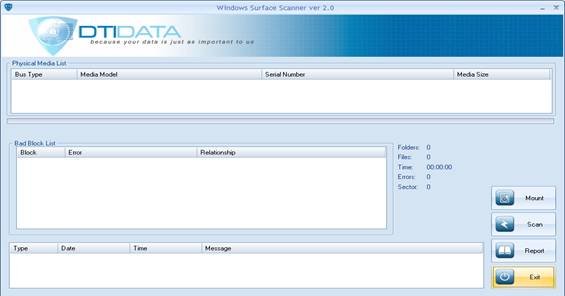
विंडोज सरफेस स्कैनर(Windows Surface Scanner) खराब क्षेत्रों के लिए स्कैन करेगा और आपके लिए एक रिपोर्ट तैयार करेगा। यह कार्यक्रम खराब क्षेत्र को ठीक नहीं करेगा, लेकिन यह उन्हें सिर्फ आपके लिए ढूंढता है। एक बार जब आप इसे डाउनलोड कर लेते हैं तो इसे स्थापित करने के लिए सेटअप चलाएँ। जब आप एप्लिकेशन खोलते हैं, तो आपको अंतिम-उपयोगकर्ता अनुबंध प्राप्त होगा। इसे स्वीकार करें।
एक बार जब आप इसे खोल लेते हैं, तो सबसे पहले आपको अपनी हार्ड(Hard) ड्राइव को माउंट करना होगा, और फिर स्कैन( Scan) पर क्लिक करना होगा । आप यहां(here) से विंडोज सरफेस स्कैनर(Windows Surface Scanner) डाउनलोड कर सकते हैं ।
2] एचडी ट्यून
एचडी ट्यून हार्ड डिस्क उपयोगिता एक हार्ड डिस्क उपयोगिता है, और (HD Tune hard disk utility)विंडोज ओएस(Windows OS) के लिए एक फ्रीवेयर उपकरण है , जो हार्ड ड्राइव (आंतरिक, बाहरी या निकालने योग्य) की स्थिति की जांच करने के लिए सरल चरणों के एक सेट का उपयोग करता है। स्थिति की जाँच के अलावा, एप्लिकेशन ड्राइव के प्रदर्शन, स्कैनिंग के दौरान त्रुटियों, स्वास्थ्य की स्थिति और बहुत कुछ को माप रहा है।
3] मैक्रोरिट डिस्क स्कैनर
मैक्रोरिट डिस्क स्कैनर(Macrorit Disk Scanner) खराब क्षेत्रों को ठीक करने में भी आपकी मदद कर सकता है। कार्यक्रम शीर्ष पैनल पर पूर्ण आंकड़े प्रदर्शित करता है जिसमें चयनित डिवाइस, स्कैन की गति, मिली त्रुटियों की संख्या, स्कैन क्षेत्र, बीता हुआ समय और स्कैन पूरा करने के लिए अनुमानित समय शामिल है।
4] ईज़ीयूएस पार्टिशन मास्टर फ्री
ईज़ीयूएस पार्टिशन मास्टर फ्री(EaseUS Partition Master Free) में एक सतह परीक्षण शामिल है जो खराब क्षेत्रों को स्कैन और ठीक कर सकता है।
5] एबेल्ससॉफ्ट चेकड्राइव
AbelsSoft CheckDrive आपको त्रुटियों के लिए अपने पीसी की हार्ड ड्राइव की जाँच करने और उन्हें ठीक करने का एक आसान तरीका प्रदान करता है। यहां तक कि सॉलिड-स्टेट(Solid-state) ड्राइव ( एसएसडी(SSD) ) भी समर्थित हैं।
6] एचडीडीएसकैन
HDDScan हार्ड ड्राइव डायग्नोस्टिक्स के लिए एक फ्रीवेयर उपयोगिता है ( RAID सरणियाँ, फ्लैश USB(Flash USB) और SSD ड्राइव भी समर्थित हैं)। प्रोग्राम त्रुटियों के लिए भंडारण उपकरणों का परीक्षण कर सकता है ( बैड-ब्लॉक(Bad-blocks) और खराब सेक्टर), स्मार्ट(S.M.A.R.T) दिखाएँ । एएएम(AAM) , एपीएम(APM) , आदि जैसे कुछ एचडीडी(HDD) मापदंडों को विशेषताएँ और बदलें ।
हार्ड ड्राइव खराब क्षेत्रों को ठीक करें
ठीक है, आपको एक खराब(Bad) क्षेत्र मिल गया है - तो आगे क्या? ठीक है, पहली चीज जो आप कर सकते हैं वह है अपने डेटा का बैकअप लेना शुरू करें क्योंकि एक अच्छा मौका है कि आपकी हार्ड ड्राइव जल्द ही विफल हो सकती है। अगर आपकी हार्ड अभी भी वारंटी में है तो इसे RMA करें । यदि नहीं तो अगली बात यह है कि इन खराब क्षेत्रों को ठीक करने का तरीका खोजा जाए। वहाँ कुछ कार्यक्रम हैं जो खराब क्षेत्रों की मरम्मत का दावा करते हैं। प्रत्येक हार्ड(Hard) ड्राइव अपने स्वयं के हार्ड(Hard) ड्राइव डायग्नोस्टिक टूल बनाती है। सुनिश्चित करने के लिए उनकी वेबसाइट देखें और निदान चलाएं। मैं कुछ कार्यक्रमों की सिफारिश करूंगा जो खराब क्षेत्रों को ठीक करने में सक्षम हो सकते हैं।
- HDD बैड सेक्टर्स रिपेयर Maxtor हार्ड ड्राइव को रिपेयर करने का एक अच्छा प्रोग्राम है।(good program)
- अल्टीमेट बूट सीडी में कुछ(has a couple of) हार्ड ड्राइव रिपेयर यूटिलिटीज हैं।
- (Windows Surface Scanner)डीटीआई डेटा(DTI Data) से ऊपर चर्चा की गई विंडोज सरफेस स्कैनर हार्ड ड्राइव खराब क्षेत्रों(Hard Drive Bad Sectors) को ठीक करने के लिए एक Chkdsk विकल्प है ।
- Seagate SeaTools एक शक्तिशाली डायग्नोस्टिक एप्लिकेशन है जो आपको डिस्क ड्राइव की स्थिति और बाहरी हार्ड ड्राइव और कंप्यूटर के हार्ड डिस्क(Hard Disk) स्वास्थ्य को जल्दी से निर्धारित करने में मदद करता है।
- (Data Lifeguard Diagnostic)विंडोज(Windows) पीसी के लिए डेटा लाइफगार्ड डायग्नोस्टिक अधिकांश पश्चिमी डिजिटल(Digital) हार्ड डिस्क ड्राइव पर ड्राइव की पहचान, निदान और मरम्मत करता है।
अगर कुछ भी काम नहीं करता है, तो आजकल, हार्ड ड्राइव की कीमत काफी कम है - उन्हें बदलने पर विचार करें।
Related posts
हॉट स्वैप के साथ विंडोज 11/10 में हार्ड डिस्क ड्राइव को कैसे स्वैप करें
बेंचमार्क, मॉनिटर हार्ड डिस्क, यूएसबी - क्रिस्टलडिस्कमार्क, क्रिस्टलडिस्कइन्फो
एचडी ट्यून, एक हार्ड डिस्क प्रदर्शन, बेंचमार्किंग, सूचना सॉफ्टवेयर
संभावित विफलता के लिए हार्ड डिस्क स्वास्थ्य की निगरानी और जांच करने के लिए मुफ्त सॉफ्टवेयर
मैक्रोरिट डिस्क स्कैनर: खराब क्षेत्रों और त्रुटियों के लिए हार्ड डिस्क को स्कैन करें
बिजली बचाने के लिए निष्क्रिय समय की एक विशेष अवधि के बाद हार्ड डिस्क को बंद कर दें
डीवीडी ड्राइव आइकन को पुनर्स्थापित या मरम्मत करें जो दिखाई नहीं दे रहा है या गायब है
पुराने कंप्यूटरों का सुरक्षित और सुरक्षित तरीके से निपटान कैसे करें
खराब सेक्टर क्या हैं? आप खराब क्षेत्रों की मरम्मत कैसे करते हैं?
विंडोज 11/10 पर ड्राइव की स्मार्ट विफलता की भविष्यवाणी की स्थिति की जांच कैसे करें
WMIC का उपयोग करके विंडोज 11/10 में हार्ड डिस्क स्वास्थ्य की जांच कैसे करें
AOMEI विभाजन सहायक मानक संस्करण की समीक्षा और मुफ्त डाउनलोड
हार्ड डिस्क 1 त्वरित 303 और पूर्ण 305 त्रुटियों को कैसे ठीक करें
विंडोज 11/10 में हार्ड ड्राइव की गति बढ़ाएं और प्रदर्शन में सुधार करें
विंडोज 11/10 के लिए फ्री डिस्क स्पेस एनालाइजर सॉफ्टवेयर
विंडोज 10 में हार्ड डिस्क क्लस्टर का आकार कैसे बदलें
विंडोज 11/10 में हार्ड ड्राइव को स्लीप में जाने से रोकें
विंडोज 11/10 में बेसिक डिस्क को डायनेमिक डिस्क में कैसे बदलें?
फ़ाइल रिकॉर्ड खंड अपठनीय है Windows 10 में डिस्क त्रुटि
बूट पर हार्ड डिस्क त्रुटि संदेश पर भविष्यवाणी की गई स्मार्ट विफलता को ठीक करें
